Fix: Spider-Man Miles Morales-skærmen flimrer eller river i stykker
Miscellanea / / April 23, 2022
Insomniac Games og Sony Interactive Entertainment kom med et action-eventyr-videospil kaldet Marvel's Spider-Man: Miles Morales tilbage i 2020, som udelukkende er tilgængelig til PlayStation 4 og PlayStation 5. Hvis du er en af Spider-Man Miles Morales-spillerne på din PS4- eller PS5-konsol og står over for en slags skærm Flimrende eller rivende problem ret ofte, så bør du tjekke denne fejlfindingsvejledning for at løse det fuldstændig.
Disse dage skærmen flimrer, skærmrivning, forsinkelser, hakken, nedbrud osv. kan ske meget på grund af mange mulige årsager, ikke kun for pc-versionen, men også for konsoller. Udviklere er måske opmærksomme på dette problem, men chancerne er store for, at selv efter at have modtaget et par patch-opdateringer, støder du stadig på fejlene i spillet eller stabilitetsproblemer overhovedet. Nu kan sådanne problemer opstå enten under opstart eller endda under gameplay-sessionerne.
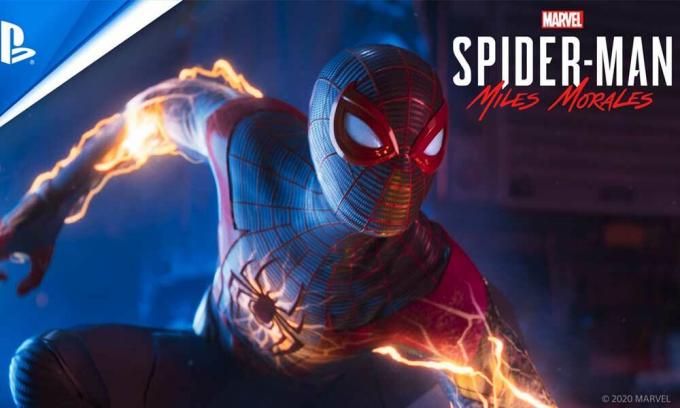
Sideindhold
-
Fix: Spider-Man Miles Morales-skærmen flimrer eller river i stykker
- 1. Prøv at bruge et andet tv eller en anden skærm
- 2. Prøv at skifte HDMI-kabel
- 3. Skift videooutput og opløsning
- 4. Tjek systemopdateringer
- 5. Opdater Spider-Man Miles Morales
- 6. Genaktiver bevægelsessløring
Fix: Spider-Man Miles Morales-skærmen flimrer eller river i stykker
I mellemtiden er der nogle rapporter om Reddit har været dukket op i de sidste par år, at problemet med skærmrivning og flimrende bliver et af de mest almindelige problemer blandt Spider-Man Miles Morales-konsolspillere. Mens nogle rapporter tyder på, at selv efter at have prøvet en anden skærm eller tv eller gentilslutning af HDMI fik problemet løst for nogle få af de berørte afspillere, men ikke for alle.
Nogle gange kan blot genstart af spillet to gange i en hurtig session også hjælpe konsolbrugere med nemt at løse problemet med skærmflimmer. Derfor bør du prøve det, før du hopper ind i andre metoder nedenfor. Heldigvis har vi her delt et par mulige løsninger til dig, som burde være nyttige. Så lad os springe ud i det uden at spilde mere tid.
1. Prøv at bruge et andet tv eller en anden skærm
Du bør prøve at bruge et andet tv eller en anden skærm, uanset hvilken skærm du bruger, for at kontrollere, om problemet med skærmflimmer stadig generer dig eller ej. Nogle berørte Spider-Man Miles Morales-spillere har prøvet dette trin og fundet det nyttigt.
2. Prøv at skifte HDMI-kabel
Du kan også prøve at skifte HDMI-kablet eller blot tage HDMI-kablet ud af skærmenheden og sætte det i igen. Dette skulle løse den midlertidige forbindelse eller skærmfejl i nogle tilfælde.
3. Skift videooutput og opløsning
Sørg for at ændre videooutput og videoopløsning i indstillingsmenuen ved at følge nedenstående trin:
- Tryk og hold PlayStation-konsollens tænd/sluk-knap nede i omkring seks sekunder.
- Tilslut nu din PlayStation-controller via USB-C-kabel til konsollen > Tryk på PS-knappen på controlleren.
- Sørg for at trykke joysticket eller D-pad ned til den anden mulighed for at fremhæve 'Skift videooutput'.
- Vælg den første mulighed for 'Skift opløsning'.
- Vælg derefter 'OK' på den næste skærm for at genstarte din PS4/PS5.
- Vælg derefter den videoopløsning, der typisk passer til dit tv eller 'Automatisk' for at lade PS5 bestemme dette.
- Hvis du vælger manuelt at vælge din opløsning, kan det næste skærmbillede bede dig om at vælge din overførselshastighed fra mulighederne 'Automatisk', '-1' eller '-2'.
4. Tjek systemopdateringer
Det anbefales at opdatere PS4/PS5-systemsoftwaren for at undgå grafiske fejl eller forsinkelser. Du kan følge nedenstående trin for at installere opdateringen.
- Gå over til Indstillinger > Hit System.
- Vælg Systemsoftware > Hit Systemsoftwareopdatering og indstillinger.
- Vælg Opdater systemsoftware > Vælg Opdater ved hjælp af internettet.
5. Opdater Spider-Man Miles Morales
Hvis du ikke har opdateret Spider-Man Miles Morales-videospillet på din PlayStation 4- eller PlayStation 5-konsol i et stykke tid, så sørg for at opdatere det ved at følge nedenstående trin:
Annoncer
- Tænd din PS4/PS5-konsol > Gå til Startskærmen.
- Naviger nu til hovedmenuen øverst.
- Gå over til Spil fanen.
- Rul ned til Spider-Man Miles Morales og fremhæve det.
- Tryk på Muligheder knappen på din controller.
- Vælg endelig at Søg efter opdatering fra rullemenuen.
6. Genaktiver bevægelsessløring
Uanset om du har slået Motion Blur til eller fra i menuen med spilindstillinger. Bare sørg for at genaktivere Motion Blur-indstillingen igen. Hvis den allerede er tændt, skal du bare slukke og tænde den igen. Nogle rapporter tyder også på, at dette trick kan løse problemet med skærmflimmer eller rivning.
Som nævnt vil en rettelse til Spider-Man Miles Morales skærmglimt problem snart blive rullet ud af udviklerne virkelig. Indtil da må vi vente på det.
Det er det, gutter. Vi antager, at denne guide var nyttig for dig. For yderligere spørgsmål kan du kommentere nedenfor.
Annoncer



![Sådan installeres AOSP Android 10 til Fly Life Compact 4G [GSI Treble Q]](/f/c9f367a46333b7cee2ecb780f57eff9b.jpg?width=288&height=384)